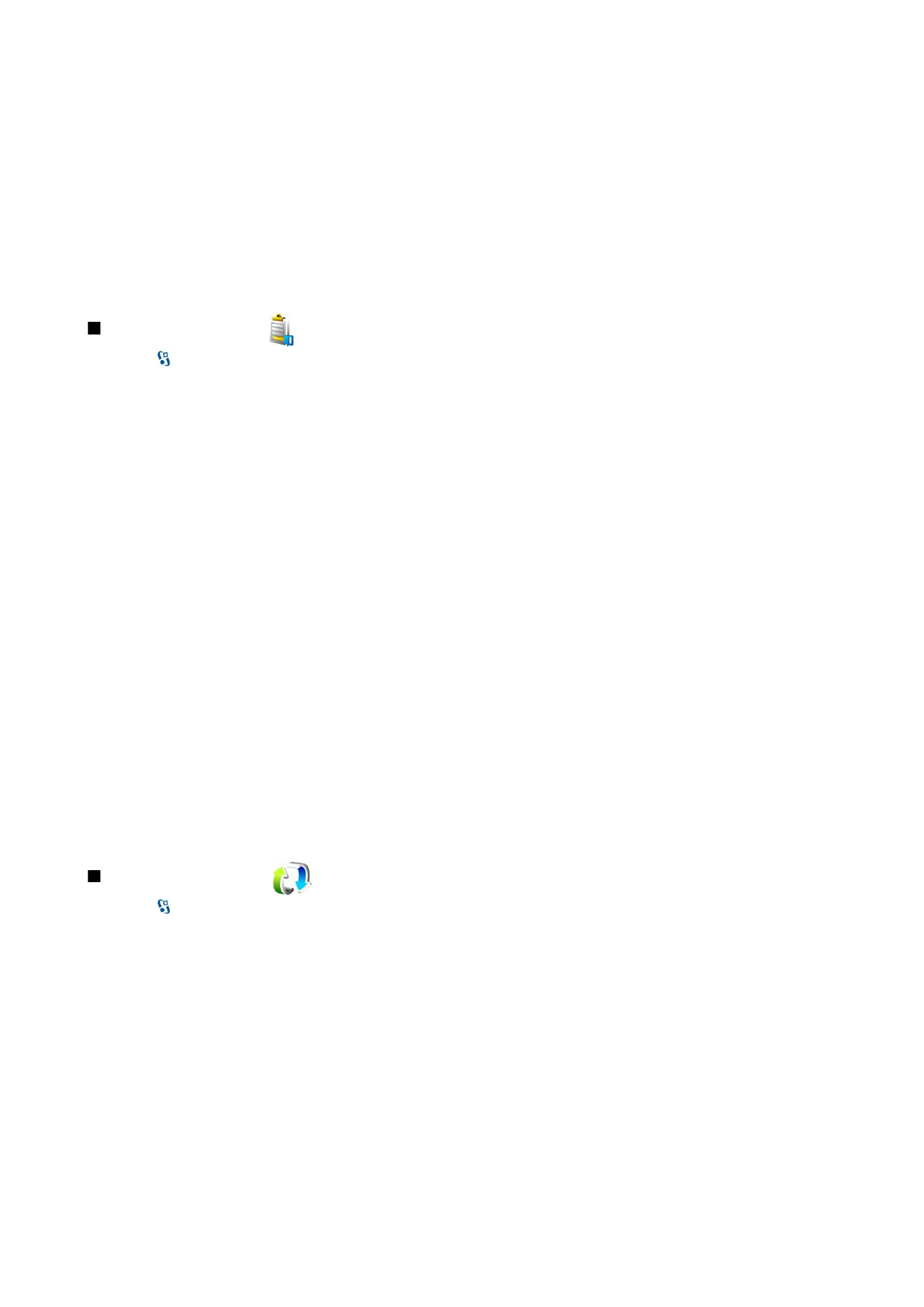
Aktivierungsschlüssel
Wählen Sie >
System
>
Akt.-schl.
.
Einige Mediendateien, zum Beispiel Dateien, die Bilder, Musik oder Videoclips enthalten, sind durch digitale Nutzungsrechte
geschützt. Die Aktivierungsschlüssel für solche Dateien können ihre Nutzung ermöglichen bzw. einschränken. Einige
Aktivierungsschlüssel berechtigen lediglich zu einer begrenzten Anzahl von Wiedergaben eines Musikstücks. Während einer
Wiedergabesitzung können Sie vor- und zurückspulen oder die Wiedergabe über die Pausefunktion anhalten. Nachdem Sie die
Wiedergabe des Stücks aber gestoppt haben, haben Sie eine Wiedergabeinstanz genutzt.
Um die Aktivierungsschlüssel nach Typ anzuzeigen, wählen Sie
Gült. Schlüss.
,
Ungült. Schl.
oder
Nicht verwd.
.
Um Details zum Schlüssel anzuzeigen, wählen Sie
Optionen
>
Details zeigen
.
Für jede Mediendatei werden folgende Details angezeigt:
•
Status
— Der Status ist entweder
Akt.-schlüss. gültig
,
Akt.-schlüss. abgelaufen
oder
Akt.-schl. noch nicht gültig
.
•
Inhalt senden
—
Erlaubt
bedeutet, dass Sie die Datei an ein anderes Gerät senden können.
Nicht erlaubt
bedeutet, dass Sie
die Datei nicht an ein anderes Gerät senden können.
•
Inhalt in Telefon
—
Ja
bedeutet, dass sich die Datei auf dem Gerät befindet (der Pfad zur Datei wird angezeigt).
Nein
bedeutet,
dass sich die verbundene Datei derzeit nicht auf dem Gerät befindet.
Um einen Schlüssel zu aktivieren, wechseln Sie zur Hauptansicht der Aktivierungsschlüssel und wählen Sie
Ungült. Schl.
>
Optionen
>
Aktiv.-schlüssel laden
. Stellen Sie bei Aufforderung eine Netzverbindung her, um zu einer Internetseite
weitergeleitet zu werden, auf der Sie Rechte für das Medium erwerben können.
Um Dateirechte zu löschen, öffnen Sie die Registerkarte zum Anzeigen der gültigen Schlüssel bzw. der nicht verwendeten
Schlüssel, navigieren Sie zur gewünschten Datei und wählen Sie
Optionen
>
Löschen
. Wenn mit einer Mediendatei mehrere
Rechte verbunden sind, werden alle Rechte gelöscht.
In der Ansicht "Gruppenschlüssel" werden alle mit einem Gruppenrecht verbundenen Dateien angezeigt. Wenn Sie mehrere
Mediendateien mit den gleichen Rechten heruntergeladen haben, werden alle Dateien in dieser Ansicht angezeigt. Sie können
die Gruppenschlüssel-Ansicht von der Registerkarte zur Anzeige der gültigen Schlüssel und der Registerkarte zur Anzeige der
ungültigen Schlüssel aus öffnen. Um auf diese Dateien zuzugreifen, öffnen Sie den Ordner "Gruppenrechte".
Um eine Gruppe umzubenennen, wählen Sie
Optionen
>
Umbenennen
. Geben Sie den neuen Namen ein, um den Namen der
Gruppenrechte zu ändern.